Como silenciar Siri com o Ring Switch do seu iPhone

RELATED: Aprenda como usar o Siri, o prático iPhone Assistant
Siri é um assistente prático, capaz de todos os tipos de coisas úteis. Mas se você já esteve em uma reunião ou teatro e Siri foi acionado por acidente, você sabe que ela também pode ser um pouco incômodo. Por padrão, o Siri fala em voz alta mesmo quando você tem o telefone mudo. Veja como mudar isso.
Em seu aplicativo Configurações, toque na opção "Siri & Search".
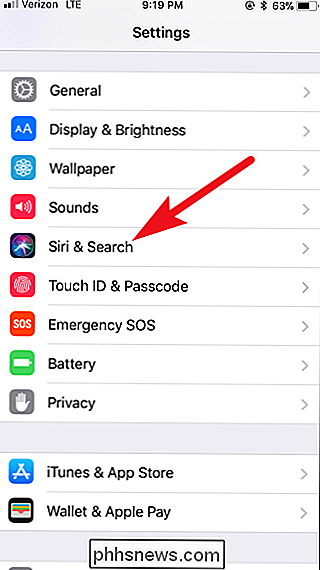
Na página "Siri & Search", toque na opção "Feedback de voz".

Aqui, você tem três opções. A configuração padrão "Always On" faz com que Siril fale sobre você sem importar o que aconteça. Toque na configuração “Control with Ring Switch” para que a Siri não fale suas respostas quando você tiver o seu Ring Switch desligado. Observe que você ainda ouvirá o bipe que informa que você ativou o Siri; você simplesmente não ouve a voz dela. A opção “Hands-Free Only” faz a Siri responder com um sinal sonoro e sua voz apenas quando você a ativa usando o comando “Hey Siri” e não quando você a ativa pressionando o botão Home.
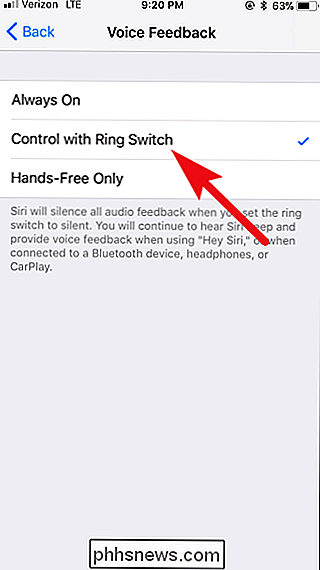
E isso é tudo que você tem façam. É fácil terminar as interrupções audíveis da Siri apenas fazendo-a respeitar o Ring Switch.

Como tirar screenshots e gravar vídeos em um Xbox One
Há um problema: você não pode copiar suas capturas de tela capturadas ou vídeos diretamente para uma unidade USB. A melhor maneira de obtê-los no seu computador é enviá-los para o OneDrive. Mas vamos mostrar-lhe como fazer isso perto do final deste guia Como tirar uma captura de tela Você só pode tirar uma captura de tela em um jogo, não na interface do painel do Xbox One.

Como rastrear seus passos apenas com um iPhone ou telefone Android
Você não precisa de um smartwatch, banda de fitness ou pedômetro para rastrear seus passos. Seu telefone pode rastrear quantos passos você dá e até onde anda sozinho, supondo que você o carregue no seu bolso. Claro, os rastreadores de fitness têm muitos recursos úteis, mas se tudo o que você quer é coisas básicas, seu telefone permite que você rastreie essas coisas sem realmente usar e carregar outro dispositivo.



